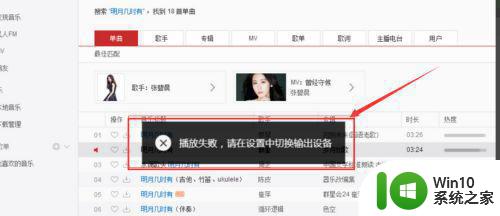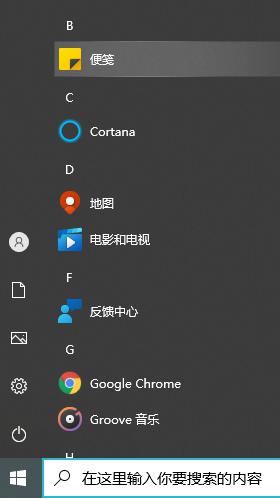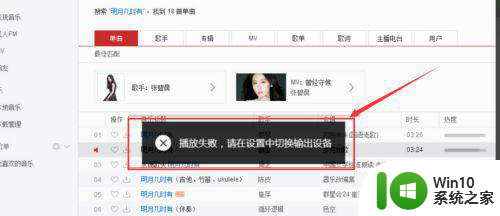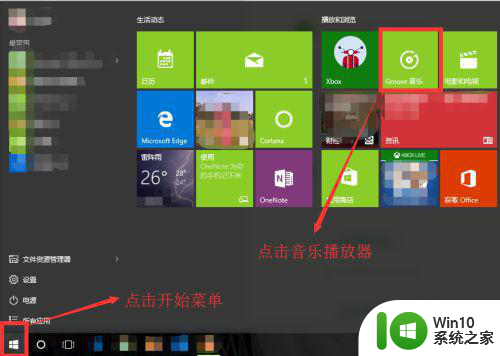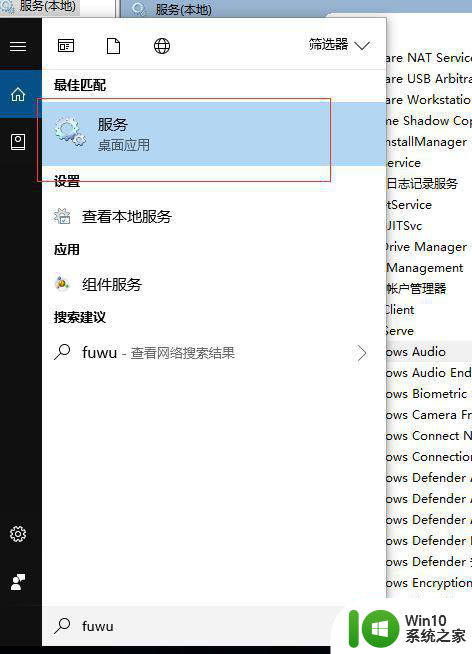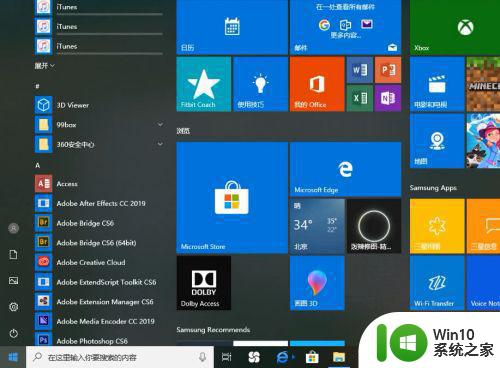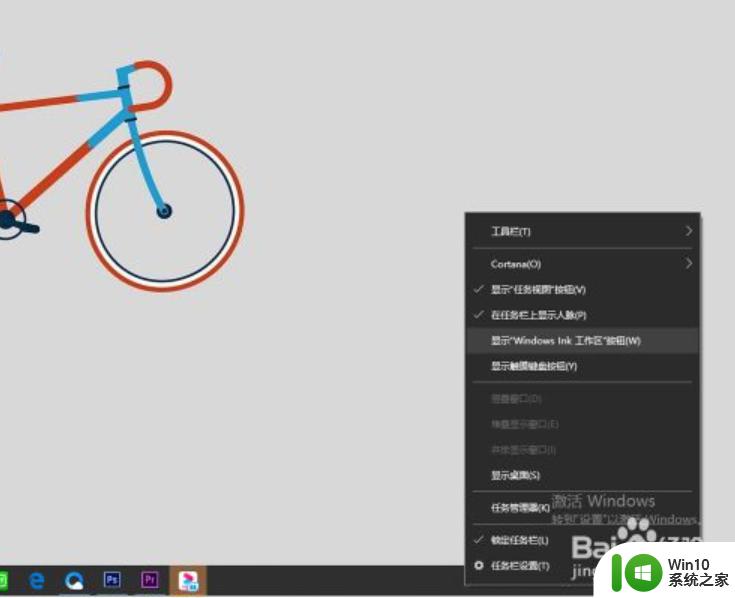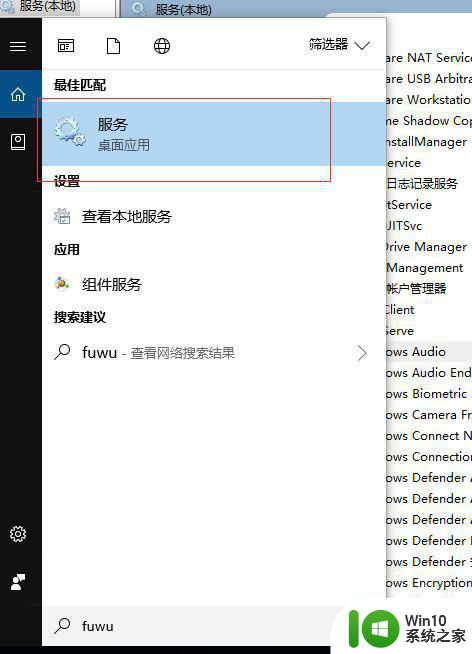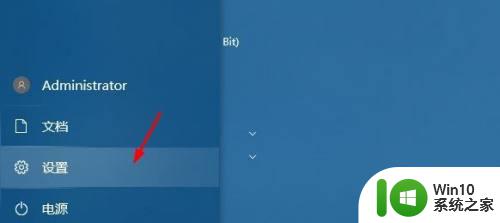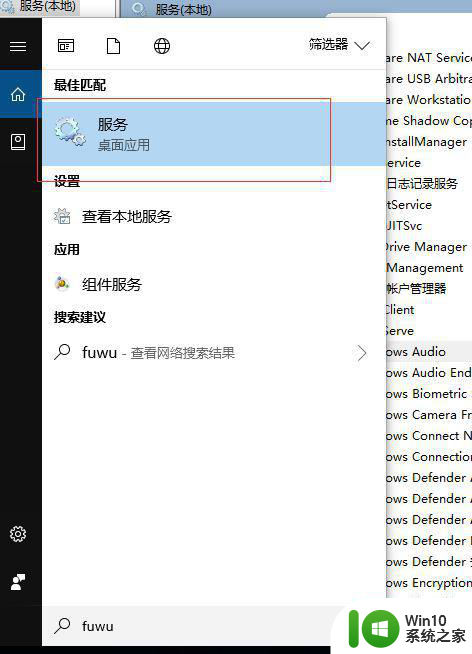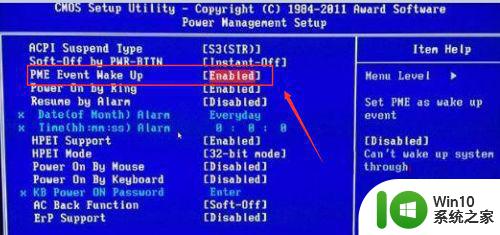教你使用win10播放到设备功能 Win10播放到设备功能怎么设置
教你使用win10播放到设备功能,Win10操作系统提供了一个非常实用的功能——播放到设备,这个功能可以让我们将音频、视频和图片等媒体文件从电脑直接传输到其他设备上进行播放。无论是与家人朋友分享精彩的瞬间,还是在大屏幕上欣赏高清的影片,Win10的播放到设备功能都能帮助我们实现。究竟如何设置这个功能呢?接下来让我们一起来学习一下。
方法一:直接“播放到设备”
1、右键电脑上要播放到设备中的视频文件(mp4格式文件最兼容,其它格式视频文件不一定能播放哦,笔者还弄不明白是啥原因),然后在弹出的选项列表中选择“播放到设备”(如果列表中没有“播放到设备”选项,可能是系统自带视频播放器不兼容该视频格式吧)。
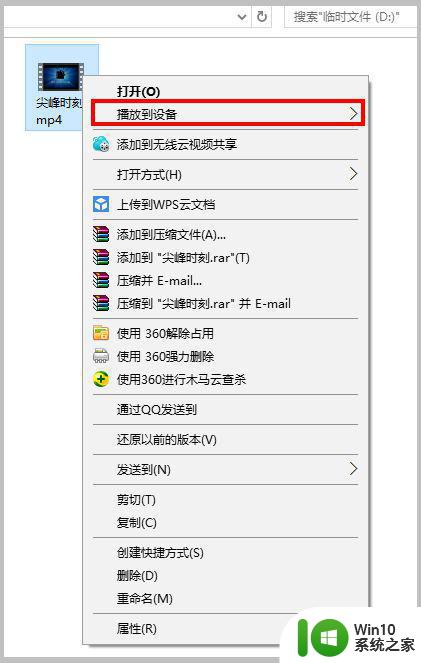
2、电脑开始搜索局域网内在线的其它设备,搜索到设备后会显示该设备的名称。(开始搜索设备前记得打开电视盒子和电视机,并确定电视盒子已连接网络哦)、
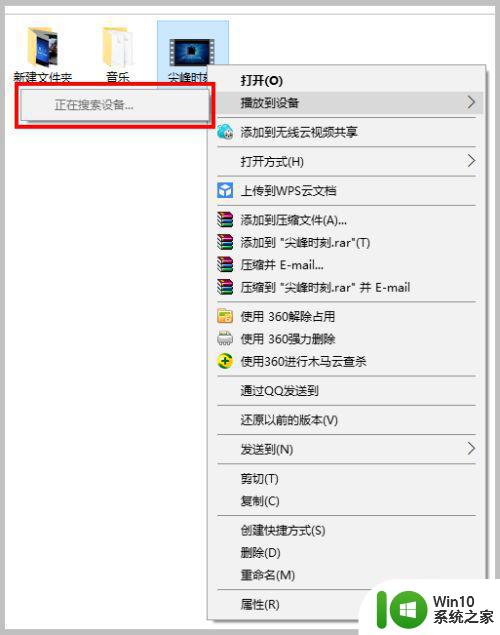
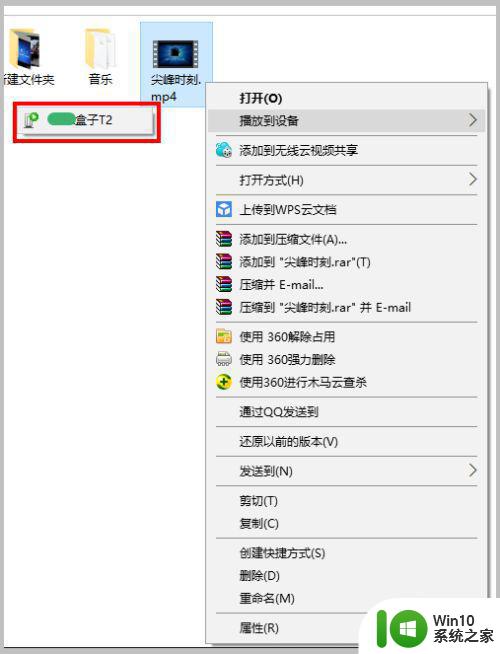
3、点击已搜索到的设备(**盒子**)后会弹出“播放到设备”窗口,窗口开始提示“正在连接网络设备”,待连接上设备进行播放后,窗口最上方会显示“播放到设备—**盒子**”字样。注意看电视机上应该已开始播放了。
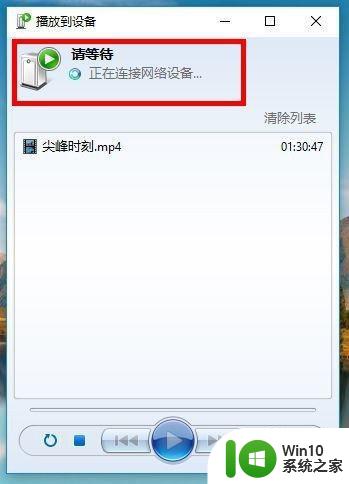
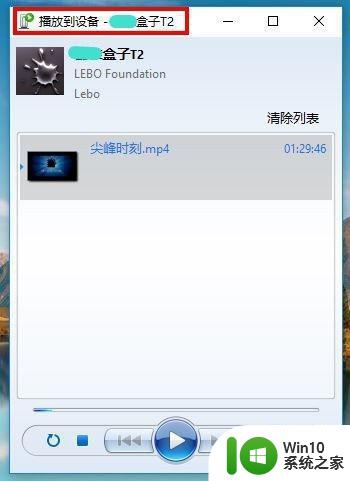
4、如果电视上已开始正常播放视频,而电脑上播放到设备窗口中却显示“意外设备错误”,可以不用管它,也可以点击一下窗口正下方的三角形开始播放按钮,“意外设备错误”这个提示会自行消失。

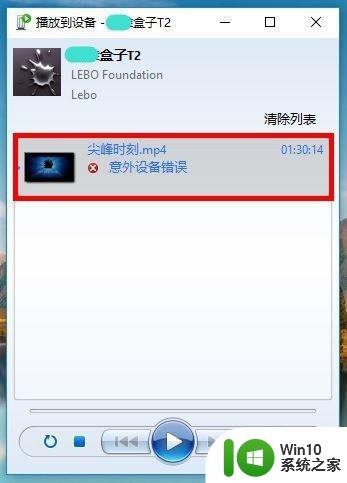
方法二:
1、右键电脑上要播放到设备中的视频文件,在弹出的选项列表中选择“打开方式”,再在打开方式列表中选择系统自带的播放器“电影和电视”。
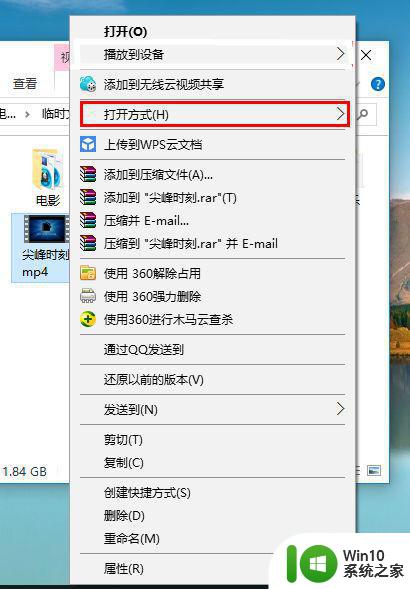
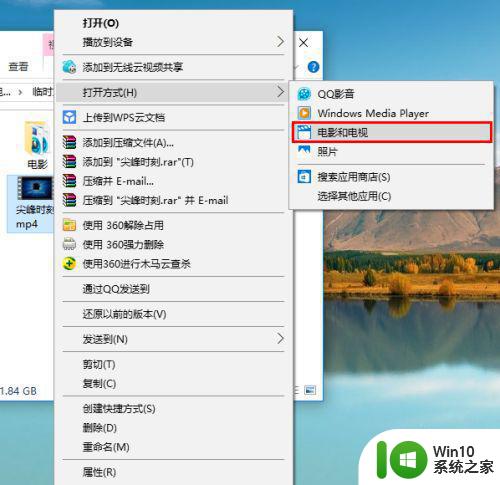
2、系统播放器弹出,并开始播放选定的视频。点击播放器右下角的菜单按钮“...”,然后在菜单选项中选择“投射到设备中”。
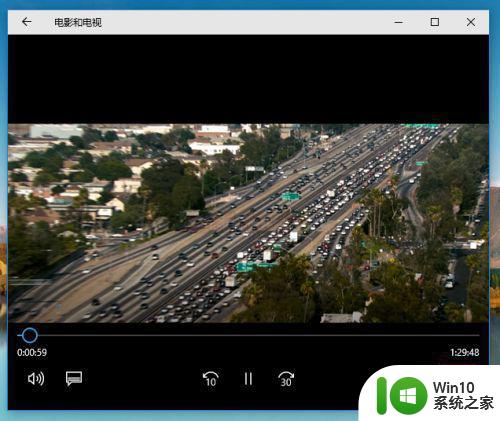
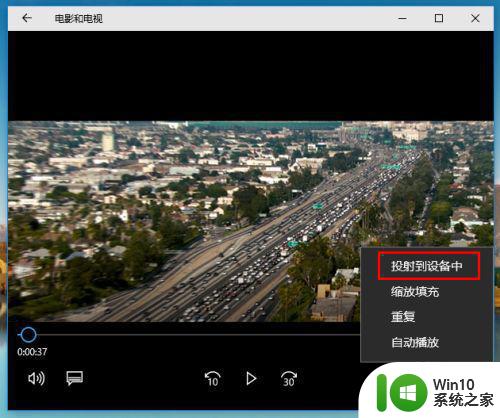
3、播放窗口中左上方显示“正在连接”局域网内在线的“**盒子**”,连接上后则显示“已连接”。
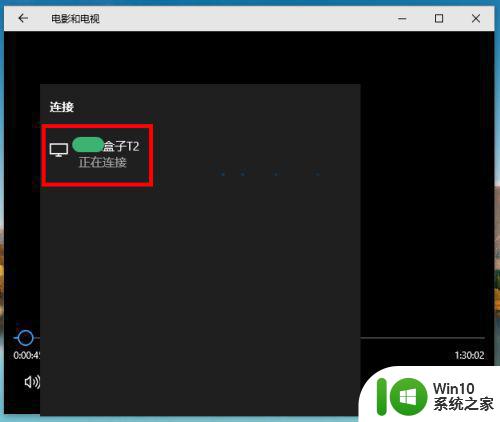
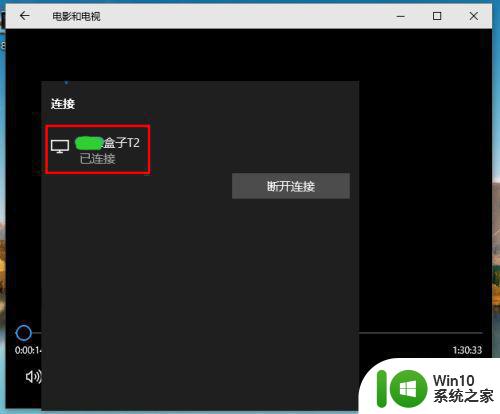
4、此刻,电视机上也开始播放电脑上传送过去的视频了。(非mp4格式视频在电脑自带播放器上可能播放,但投射到电视盒子上时,有时会一闪即黑屏无法播放。原因不明,可能与电视盒子系统或者是电视机自身有关吧)。

以上就是教你如何使用win10播放到设备功能的全部内容,如果你遇到相同问题,可以参考本文中介绍的步骤来进行修复,希望对大家有所帮助。